Win10已经安装的应用程序在开始菜单找不到怎么办?
时间:2017-04-06 来源:互联网 浏览量:
在Win10系统中一般我们安装了应用、程序就可以在开始菜单中找到已经安装的应用,不过一些用户反馈在安装一些软件后,开始菜单中并没有,这是由于这些软件并没有创建程序组,下面小编就带大家找到那些安装了又没有的程序和应用。
方法如下:
1、个人安装的程序和软件一般都可以在Windows安装盘Program Files文件夹下找到 Win10 64位的一些会安装d Program Files(X86)文件夹下;
方法如下:
1、个人安装的程序和软件一般都可以在Windows安装盘Program Files文件夹下找到 Win10 64位的一些会安装d Program Files(X86)文件夹下;
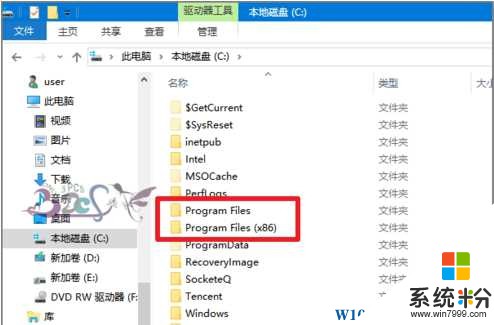
2、但Windows10还有一个全面查看所安装的程序,点击开始-运行;
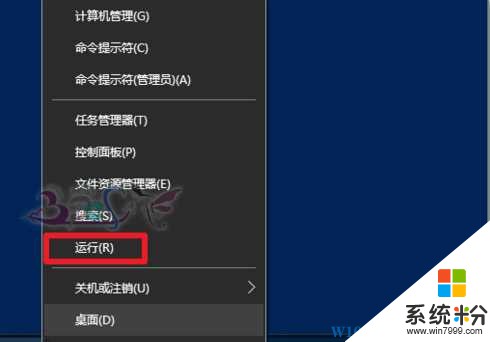
3、在运行中输入:Shell:AppsFolder 回车;
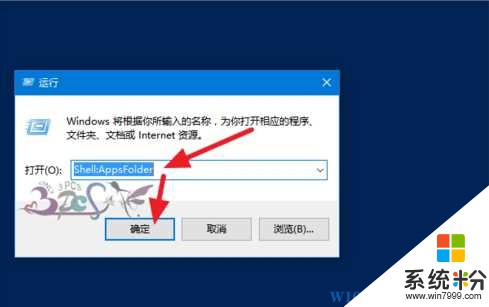
4、然后就进入了Applications目录。在这里可查看到当前Windows安装所有的程序和软件;
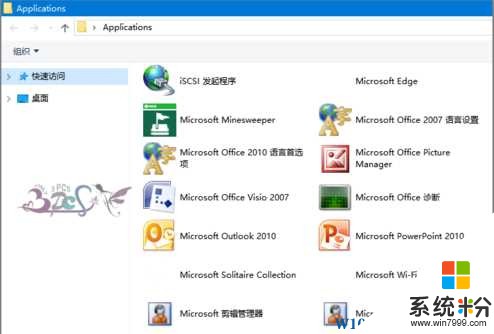
5、当然若程序太多,可以在当前文件夹进行搜索;
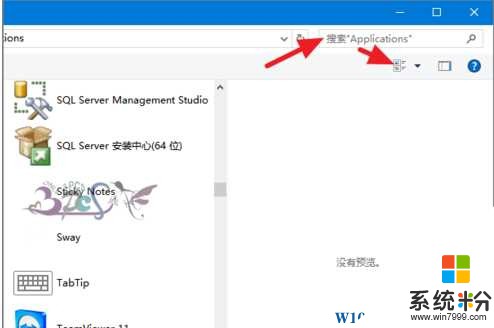
6、同时,可以对程序或软件进行卸载删除;
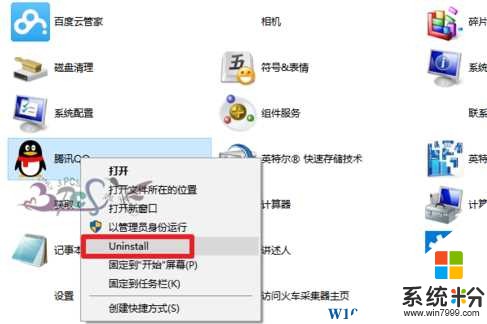
7、下次需要再进入这个文件夹时,可以输入一个s即可,Windows会记住Shell:AppsFolder这个命令,方便下次打开。
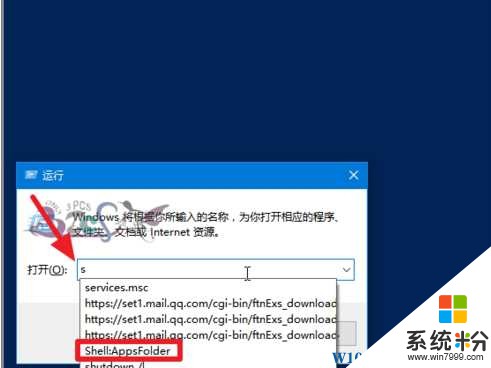
使用上面的方法就可以找到那些安装过又在开始菜单中找不到的应用了!
我要分享:
相关教程
- ·win10找不到开始菜单 Win10系统找不到开始菜单怎么办
- ·win10开始菜单找不到怎么办,win10开始菜单不见了的解决方法
- ·win10开始菜单不能用怎么办,win10开始菜单没反应的解决方法
- ·win10开始菜单没反应怎么办,win10开始菜单打不开的解决方法
- ·Win10开始菜单如何不显示最新安装的应用软件?
- ·win10开始菜单中“设置”不见了怎么办,win10找回开始菜单“设置”的方法
- ·防火墙关闭了还是显示防火墙拦截 win10关闭防火墙后网络仍被拦截
- ·电脑如何调出ie浏览器 Win10如何在桌面上调出IE浏览器
- ·win10更改硬盘分区 win10调整现有硬盘分区的方法
- ·电脑桌面如何隐藏图标 Windows10系统恢复隐藏的桌面图标方法
win10系统教程推荐
- 1 windows10儿童模式 Win10电脑的儿童模式设置步骤
- 2 电脑定时开关机在哪里取消 win10怎么取消定时关机
- 3 可以放在电脑桌面的备忘录 win10如何在桌面上放置备忘录
- 4怎么卸载cad2014 CAD2014清理工具(win10系统)
- 5电脑怎么设置网线连接网络 Win10笔记本电脑有线连接网络设置步骤
- 6电脑桌面无线网络图标不见了 win10 无线网络图标不见了怎么恢复
- 7怎么看到隐藏文件 Win10如何显示隐藏文件
- 8电脑桌面改到d盘,怎么改回c盘 Win10桌面路径修改后怎么恢复到C盘桌面
- 9windows过期不激活会怎么样 win10过期了还能更新吗
- 10windows10中文输入法用不了 Win10打字中文乱码怎么办
最新win10教程
- 1 防火墙关闭了还是显示防火墙拦截 win10关闭防火墙后网络仍被拦截
- 2 电脑如何调出ie浏览器 Win10如何在桌面上调出IE浏览器
- 3 win10更改硬盘分区 win10调整现有硬盘分区的方法
- 4电脑桌面如何隐藏图标 Windows10系统恢复隐藏的桌面图标方法
- 5windows10儿童模式 Win10电脑的儿童模式设置步骤
- 6文件怎么设置默认打开方式 Win10文件默认打开方式设置方法
- 7笔记本菜单栏怎么设置在底部 怎样把Win10任务栏还原到底部
- 8电脑定时开关机在哪里取消 win10怎么取消定时关机
- 9电脑修复dns Win10 DNS设置错误怎么修复
- 10电脑上隐藏的qq图标怎么出来 Win10任务栏qq图标消失怎么办
